今回はLINEのトーク履歴をiPhoneからiPhoneへ引き継ぎ、転送する方法を紹介します。iPhoneからiPhoneに機種変更しても同じOS、同じAppleデバイスなため簡単にデータ移行が可能です。しかしLINE内のデータは、機種変更にともないデータ引き継ぎ作業が求められます。とくに「トーク履歴」は、バックアップといった特別な操作が必要です。
複雑な操作が苦手な人のために、手っ取り早くiPhoneからiPhoneにLINEのトーク履歴を引き継ぎ、転送する方法を紹介します。とくに「Mobile Trans」を使った方法なら、誰でも簡単な操作で転送できるためおすすめです。
LINEトーク履歴を引き継ぎする専用ソフト-Mobile Trans
LINEのトーク履歴を引き継ぎする方法として、最も簡単な方法は専用ソフトを使用することです。データ転送ソフト「Mobile Trans」はLINEをはじめ、さまざまなメッセージアプリのデータ転送に優れています。LINEのデータ履歴を転送する事前準備は、引き継ぎたいiPhone2台をPCに接続するだけ。わずか3ステップで簡単にデータ転送が完了します。
「Mobile Trans」でandroidからiPhoneへ、LINEのトーク履歴を転送する方法は以下の手順です。
手順1.「Mobile Trans」を起動し、「他のアプリ転送」から「LINE転送」を選択する
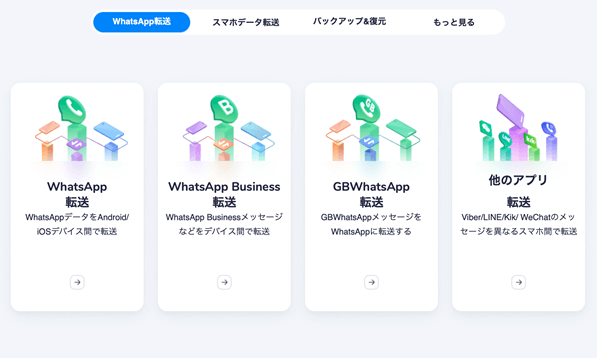
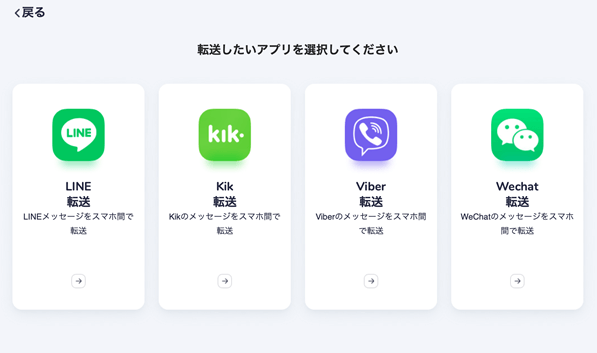
手順2.それぞれのiPhoneをPCに接続する
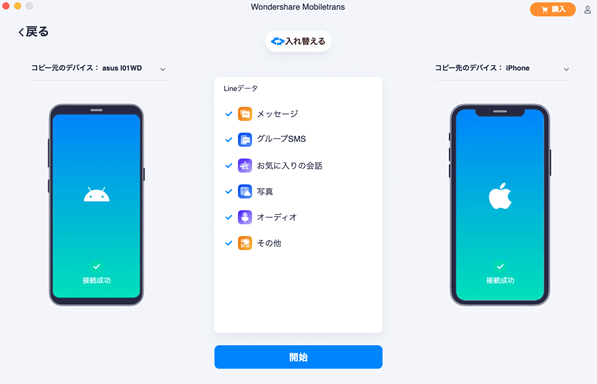
(※画像はiPhoneとandroidを接続した場合の画面。iPhone同士の場合も同じ表示です。)
手順3.「開始」を選択すると転送が完了する
「Mobile Trans」のメリットは、操作が簡単で素早くデータ転送できることです。慣れてしまえば機械が苦手な人でも簡単に扱えます。強いてデメリットを挙げるとするなら、PCが必要なことです。しかし後述する方法のほとんどもPCを使用するため、「Mobile Trans」だけのデメリットとは言いづらいでしょう。
スマホ管理ソフトの「Dr.Fone - WhatsAppデータ転送」を使ってLINEトーク履歴を引き継ぎ
スマホ管理ソフト「Dr.Fone - WhatsAppデータ転送」を使用した方法でも。LINEのトーク履歴を転送できます。厳密に言うと、「Dr.Fone - WhatsAppデータ転送」はデータのバックアップと復旧を実行するソフトです。そのためiPhoneからPCへバックアップ、PCからiPhoneに復旧するといった手順が求められます。
また「Dr.Fone - WhatsAppデータ転送」は、「Mobile Trans」を扱う企業「wondershare」の製品。「Mobile Trans」と同じく、非常に簡単な操作でデータを転送できます。
「Dr.Fone - WhatsAppデータ転送」でLINEのトーク履歴を引き継ぐ方法は以下の手順です。
- iPhone(転送元)からPCにバックアップする
手順1.「Dr.Fone - WhatsAppデータ転送」を起動し、「WhatsAppデータ転送」を選択する
手順2.「LINE」タブから「バックアップ」を選択する
手順3.iPhoneをPCに接続し、しばらくするとバックアップが完了する
- PCからiPhone(転送先)に復元する
手順4.「LINE」タブから「復元」を選択する
手順5.LINEのトーク履歴データを選択し、「デバイスに保存」を選択する
手順6.iPhoneを接続し、しばらくすると復元が完了する
iCloudでLINEトークをバックアップし、引き継ぎ
iPhoneユーザーなら馴染みのあるサービス「iCloud」でも、LINEのトーク履歴を引き継ぎできます。事前準備として、転送元iPhoneでLINEの「iCloud Drive」をオンにしておきましょう。LINEの「設定」から「iCloud」を選択すると、「iCloud Drive」のオンオフが可能です。
iCloudでLINEのトーク履歴を引き継ぐ方法は以下の手順です。
手順1.転送元iPhoneのLINEで「アカウント」を選択する
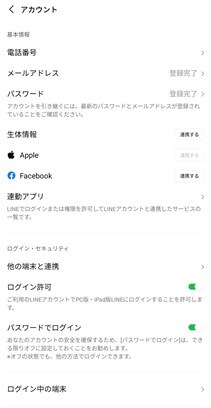
手順2.「アカウントを引き継ぐ」をオンにする
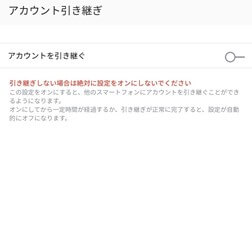
手順3.転送先iPhoneでLINEにログインする

手順4.「トーク履歴はバックアップ済みですか」と表示したら、「はい」を選択する
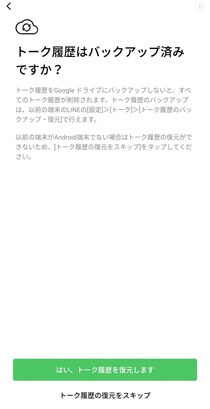
(※画像はGoogleDriveで復元した場合の画面。操作はiCloudも同じ方法です。)
手順5.「トーク履歴を復元しますか」と表示したら、「続行」を選択すると完了
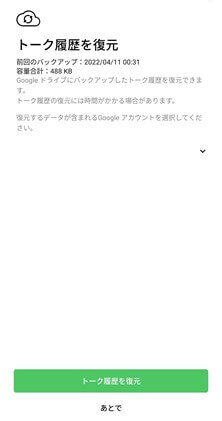
(※画像はGoogleDriveで復元した場合の画面。操作はiCloudも同じ方法です。)
iTunesでLINEトークをバックアップし、引き継ぎ
Appleデバイスのデータ管理ソフト「iTunes」を使用し、LINEのトーク履歴を引き継ぐ方法です。iCloudの手順と同じく、転送元iPhoneのLINEで「アカウントを引き継ぐ」をオンにして操作しましょう。またiTunesでデータを引き継ぐためには、LINEアカウントにメールアドレスとパスワードの登録が必要です。こちらも事前に入力し、準備しておきましょう。
iTunesでLINEのトーク履歴を引き継ぐ方法は以下の手順です。
(※転送先iPhoneが購入したばかりの新機種の場合、初期化は不要)
手順1.iTunesを起動したPCに転送元iPhoneを接続し、バックアップをとる
手順2.転送先iPhoneを「設定」「一般」「リセット」の順に操作し、「すべてのコンテンツと設定を消去」で初期化する
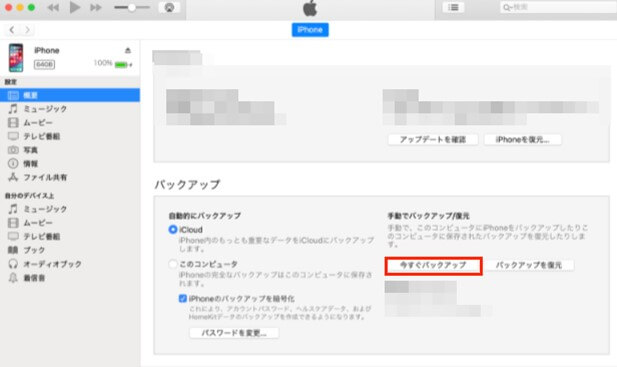
手順3.転送先iPhoneをPCに接続する
手順4.iTunesの画面で「バックアップから復元」を選択する
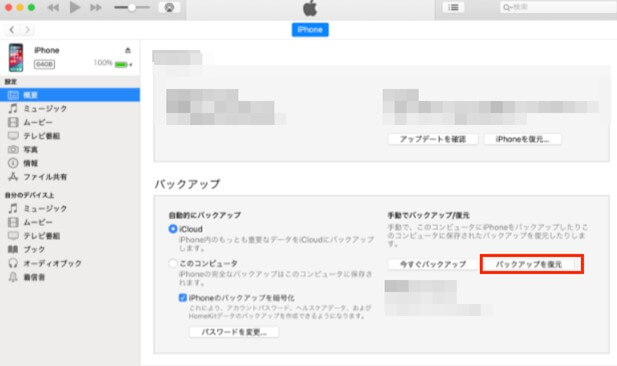
手順5.パスワードを入力し、復元を開始する
手順6.転送先iPhoneの画面にLINEアイコンが表示されたら起動し、ログインすると完了

まとめ
今回はLINEのトーク履歴をiPhoneからiPhoneへ引き継ぎ、転送する方法を紹介しました。主に以下の4種類の方法から、LINEのトーク履歴を転送できます。
- データ転送ソフト「Mobile Trans」
- データ管理ソフト「Dr.Fone - WhatsAppデータ転送」
- iCloud
- iTunes
基本的にはバックアップと復元を利用してデータ転送しています。そのため転送元と転送先のiPhoneで、それぞれいくつかの操作が必要です。今回紹介した方法の中でも複雑な操作が苦手な人は、データ転送に特化した「Mobile Trans」がおすすめ。2台のiPhoneを同時接続し、素早く転送が完了します。







藤原 弘子
編集長